이미지 크기 조정을 위한 스크립팅: ImageMagik 사용
정적 사이트에 맞게 자동으로 이미지 크기 조정
Mainroad 테마는 Hugo에서 이미지를 자동으로 리사이즈하지 않고,
just copies from static folder에서 정적 폴더의 이미지를 그대로 복사합니다.
따라서 우리는 이미지를 적절한 크기로 리사이즈하고 자르기 위한 스크립트를 준비해야 합니다.

언제
저는 여러 이미지 소스를 사용합니다. 스마트폰과 카메라가 가장 흔하게 사용됩니다.
이미지들은 서로 다른 해상도와 종횡비를 가지고 있습니다.
따라서 우리는 다음과 같은 처리 순서가 필요합니다:
- 종횡비에 맞게 중심 자르기
- 두 가지 해상도로 축소 리사이즈. JPEG 품질은 80%가 충분합니다.
- 235x171
- 678x495
어디서
소스 이미지들이 모두 ~/tmp/img_src 폴더에 있다고 가정합니다.
우리는 다음과 같이 해야 합니다:
- 결과 이미지를 ~/tmp/img_235x171 및 ~/tmp/img_678x495 폴더로 이동
- 이미지 이름은
_235x171.jpg 및 _678x495.jpg처럼 지정
어떻게
Ubuntu Linux에서는 imagemagick을 사용할 것입니다.
sudo apt-get install imagemagick
자르기 단계:
convert wizard.png -gravity center -extent 11:8 wizarc.jpg
# geometry 확인
identify wizard.png wizarc.jpg
리사이즈 단계:
convert wizarc.jpg -resize 678x495 -quality 80 -interlace plane wizarc_678x495.jpg
convert wizarc.jpg -resize 235x171 -quality 80 -interlace plane wizarc_235x171.jpg
# geometry 확인
identify wizarc.jpg wizarc_678x495.jpg wizarc_235x171.jpg
80은 JPEG 품질이며, plane은 프로그레시브 JPEG를 의미합니다.
이것은 느린 연결에서 이미지를 더 빠르게 로드하는 데 도움이 되며,
썸네일이 먼저 로드되는 것뿐만 아니라 파일 자체가 더 작아지기 때문입니다. 적어도 마법사의 경우는 그렇습니다.
테두리 추가:
convert wizarc.jpg -resize 676x493 -quality 80 -interlace plane -border 1x1 wizarc_678x495.jpg
convert wizarc.jpg -resize 233x169 -quality 80 -interlace plane -border 1x1 wizarc_235x171.jpg
# geometry 확인
identify wizarc.jpg wizarc_678x495.jpg wizarc_235x171.jpg
이 포스트의 머리에 보이는 결과 이미지와 원본 이미지의 비율은 다음과 같습니다:
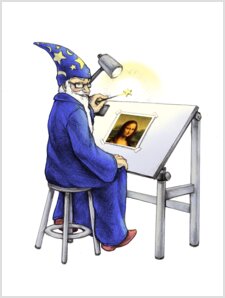
이것은 간단한 리스케일링과 테두리 추가 후입니다.
convert wizard.png -resize 20% -quality 85 -interlace plane -border 2x2 wizard20.jpg
다른 옵션
nautilus-image-converter
nautilus-image-converter는 대량으로 이미지를 리사이즈하거나 회전할 수 있는 nautilus 확장 프로그램입니다.
모든 현재 지원되는 Ubuntu 버전에서 nautilus-image-converter를 설치하려면 터미널을 열고 다음을 입력합니다:
sudo apt-get install nautilus-image-converter
이것은 nautilus에서 두 개의 컨텍스트 메뉴 항목을 추가하므로, 오른쪽 클릭하여 “Resize Image"를 선택할 수 있습니다. (다른 하나는 “Rotate Image"입니다.)
원하는 경우 하나의 디렉토리에 있는 모든 이미지를 한 번에 처리할 수 있으며, 애플리케이션을 열지 않아도 됩니다.
새로운 컨텍스트 메뉴를 보기 위해 nautilus를 재시작해야 합니다. 다음을 실행합니다:
nautilus -q
그리고 홈 폴더 아이콘을 클릭하여 새로운 플러그인과 함께 nautilus를 다시 로드합니다.
mogrify
mogrify 명령어는 원본 파일을 리사이즈된 이미지로 덮어씁니다:
mogrify -resize 50% *.png # 이미지 종횡비 유지 mogrify -resize 320x240 *.png # 이미지 종횡비 유지 mogrify -resize 320x240! *.png # 이미지 종횡비 유지하지 않음 mogrify -resize x240 *.png # 이미지 종횡비 유지하지 않음 mogrify -resize 320x *.png # 이미지 종횡비 유지하지 않음
다른 유용한 도구
이미지 메타 정보(해상도, 비트 깊이 등)를 얻는 방법 - imagemagick 패키지에 포함되어 있습니다.
identify image.jpg
이것은 다음과 같은 결과를 생성합니다:
image.jpg JPEG 720x482 720x482+0+0 8-bit DirectClass 100KB 0.000u 0:00.009
이미지를 PDF로 변환
convert $(ls -v *.jpg) foobar.pdf
convert $(ls -v *.png) foobar.pdf

